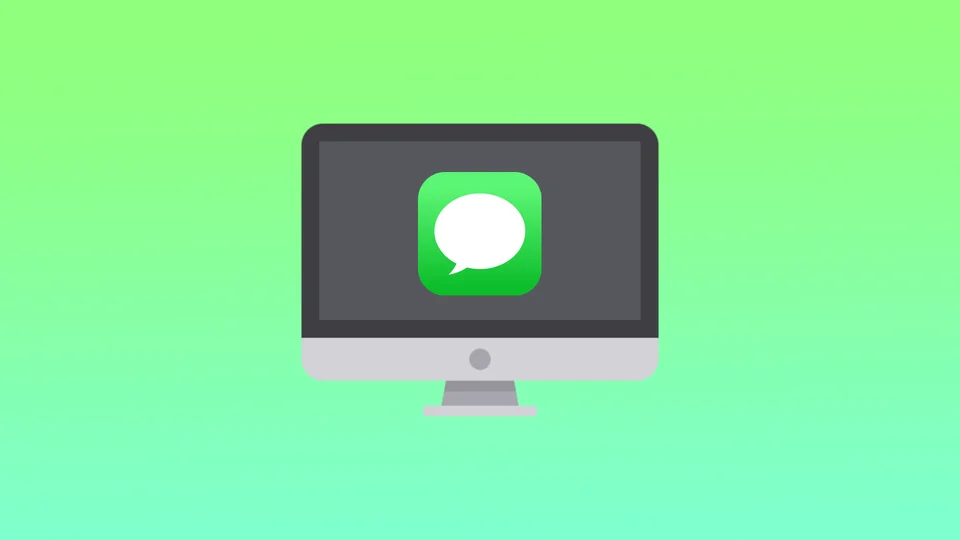Για να απενεργοποιήσετε το iMessage στον Mac, πρέπει να αποσυνδεθείτε από τα Μηνύματα. Αυτός είναι ο μόνος τρόπος για να αποσυνδεθείτε από το λογαριασμό iMessage στην εφαρμογή Μηνύματα στον Mac σας. Όταν αποσυνδεθείτε από το iMessage χρησιμοποιώντας αυτή τη μέθοδο, δεν θα λαμβάνετε πλέον μηνύματα iMessage στον Mac σας. Ομοίως, αυτή η μέθοδος θα σας αποσυνδέσει και από άλλες υπηρεσίες, όπως το FaceTime και το iCloud. Αυτή η μέθοδος είναι βολική επειδή δεν θα χρειάζεται να αποσυνδεθείτε από το Apple ID σας στον Mac σας για να μην λαμβάνετε ειδοποιήσεις. Με αυτόν τον τρόπο, μπορείτε να αποκρύψετε τις συνομιλίες σας από οποιονδήποτε.
Μπορείτε επίσης να απενεργοποιήσετε τις ειδοποιήσεις iMessage μόνο στον Mac. Αυτή η μέθοδος είναι κατάλληλη αν δεν θέλετε να σας αποσπούν την προσοχή οι συνομιλίες ενώ χρησιμοποιείτε τον Mac σας. Μπορείτε επίσης να ανοίξετε την εφαρμογή μηνυμάτων ανά πάσα στιγμή και να έχετε πρόσβαση στις συνομιλίες σας.
Τι πρέπει να κάνω για να αποσυνδεθώ από τα Μηνύματα;
Όταν αποσυνδεθείτε από το iMessage, θα αποσυνδεθείτε από το iMessage, το FaceTime και το iCloud και δεν θα λαμβάνετε πλέον κλήσεις iMessage ή FaceTime στον Mac σας. Δείτε πώς μπορείτε να αποσυνδεθείτε από το iMessage σε έναν Mac:
- Ανοίξτε την εφαρμογή Μηνύματα στον Mac σας.
- Κάντε κλικ στην επιλογή “Μηνύματα” από την επάνω γραμμή μενού και επιλέξτε “Ρυθμίσεις“.
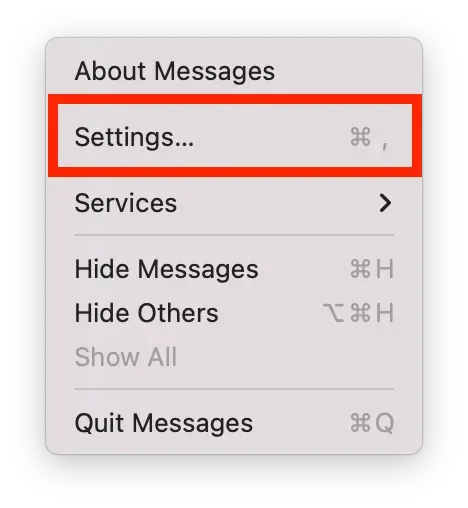
- Επιλέξτε την καρτέλα “iMessage”.
- Κάντε κλικ στο κουμπί “Sign Out”.
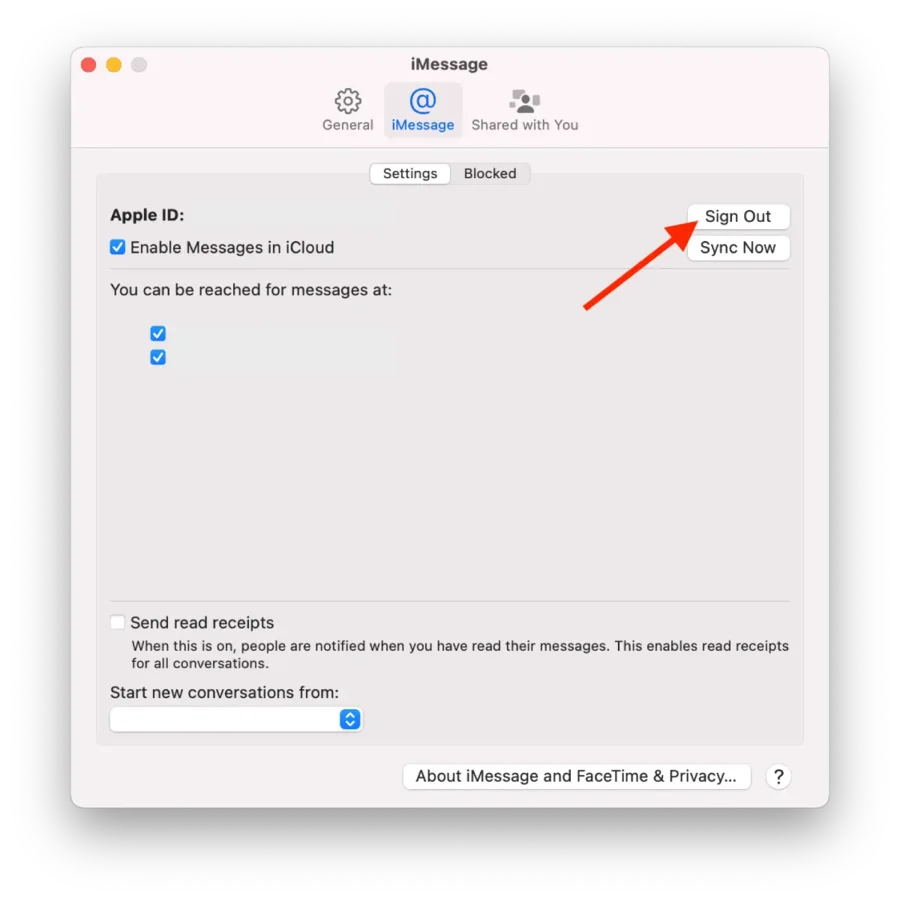
Μετά από αυτά τα βήματα, δεν θα μπορείτε να λαμβάνετε κλήσεις iMessage ή FaceTime στον Mac σας μέχρι να συνδεθείτε ξανά. Δεν θα έχετε πλέον πρόσβαση σε υπηρεσίες όπως η Αναζήτηση μου, το iCloud Drive και οι Φωτογραφίες iCloud στον Mac σας μέχρι να συνδεθείτε ξανά.
Όλα τα μηνύματα που δεν έχετε συγχρονίσει ακόμη με τις άλλες συσκευές σας θα χαθούν, οπότε φροντίστε να δημιουργήσετε αντίγραφα ασφαλείας όλων των σημαντικών μηνυμάτων πριν από την αποσύνδεση.
Τι πρέπει να κάνετε για να απενεργοποιήσετε τις ειδοποιήσεις iMessage στον Mac;
Αυτή η μέθοδος θα σας επιτρέψει να μην χάσετε την πρόσβαση στα μηνύματά σας. Δεν θα λαμβάνετε ειδοποιήσεις όσο η εφαρμογή μηνυμάτων είναι κλειστή. Για να απενεργοποιήσετε τις ειδοποιήσεις iMessage στον Mac, πρέπει να κάνετε τα εξής:
- Από την επάνω γραμμή μενού, επιλέξτε “Ρυθμίσεις συστήματος“.
- Κάντε κλικ στην καρτέλα “Ειδοποιήσεις”.
- Στη λίστα των εφαρμογών, πρέπει να επιλέξετε Μηνύματα.
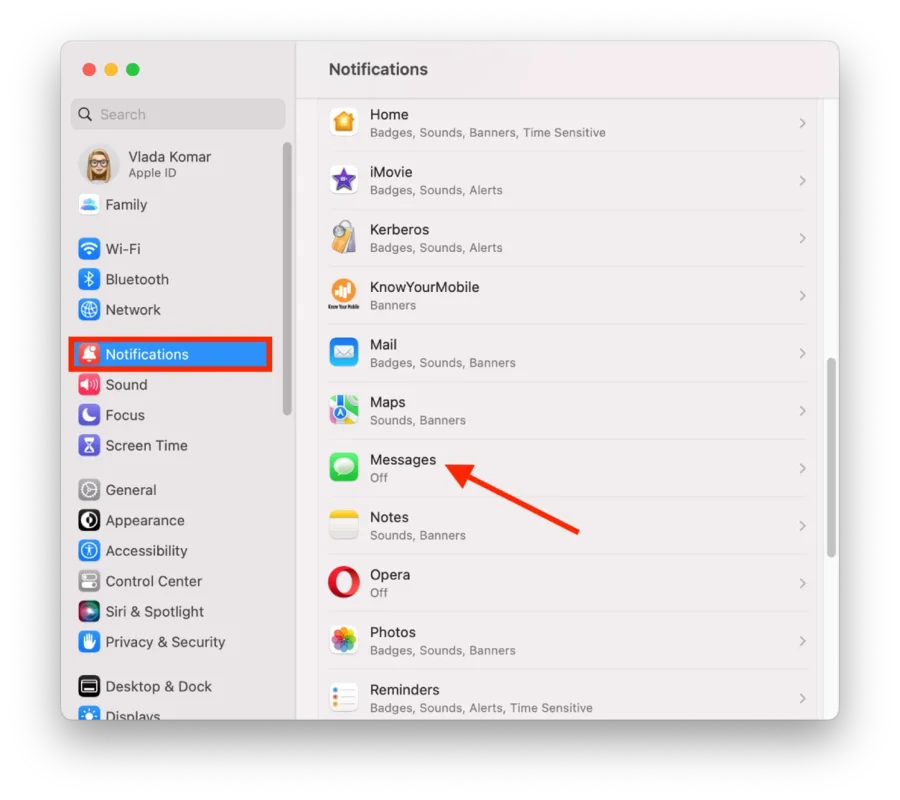
- Στη συνέχεια, σύρετε το ρυθμιστικό στην ενότητα “Allow Notifications” (Επιτρέπονται ειδοποιήσεις).
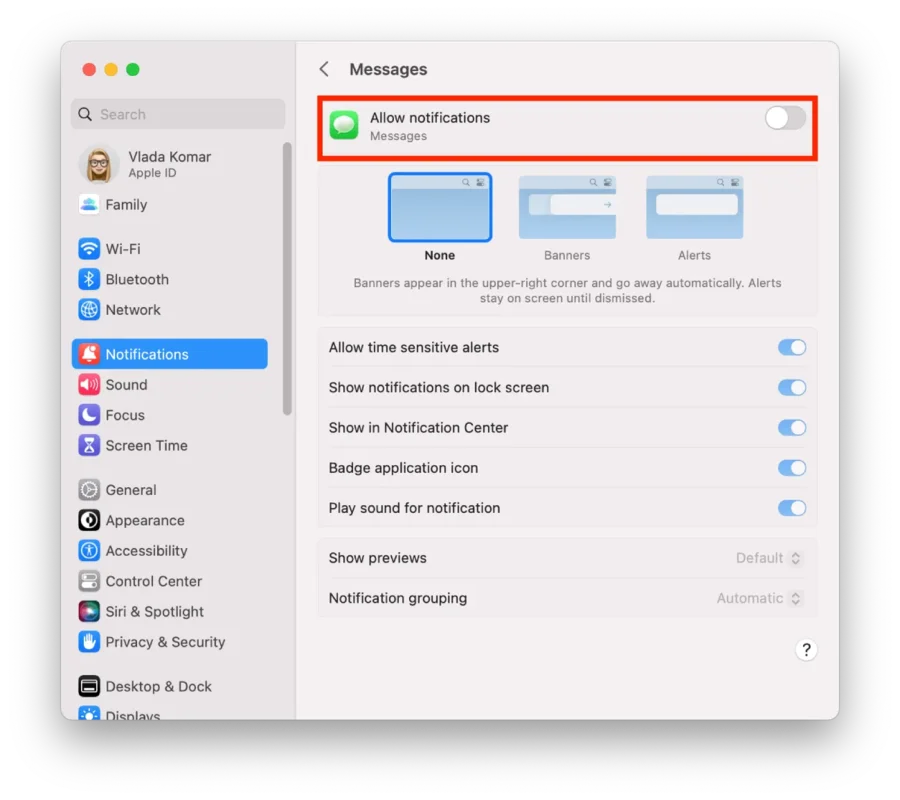
Μετά από αυτά τα βήματα, θα εξακολουθείτε να μπορείτε να χρησιμοποιείτε την εφαρμογή και να ελέγχετε τα μηνύματά σας ως συνήθως.
Τι πρέπει να κάνω για να κάνω σίγαση των συνομιλιών μία προς μία;
Μπορείτε επίσης να απενεργοποιήσετε μια συγκεκριμένη συνομιλία, ώστε να μην λαμβάνετε ειδοποιήσεις κατά τη χρήση του Mac. Για να το κάνετε αυτό, πρέπει να:
- Πρέπει να ανοίξετε την εφαρμογή Message στον Mac.
- Στη συνέχεια, κάντε δεξί κλικ σε ένα συγκεκριμένο Chat.
- Από την αναπτυσσόμενη λίστα, επιλέξτε “Απόκρυψη ειδοποιήσεων“.
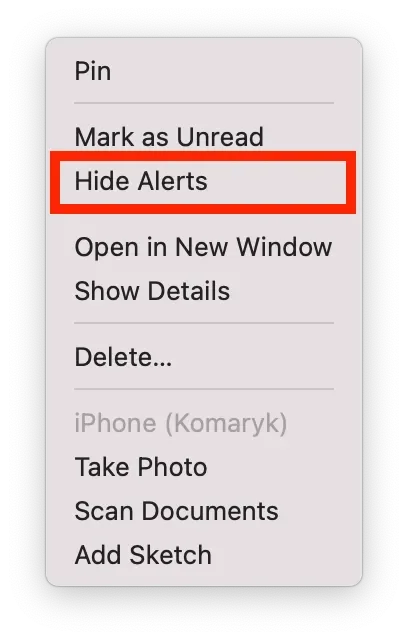
Μετά από αυτά τα βήματα, αυτή η συνομιλία θα εμφανίσει ένα εικονίδιο που θα σας επιτρέπει να βλέπετε ποιες συνομιλίες είναι σιωπηλές. Για να λάβετε ξανά ειδοποιήσεις, ακολουθήστε τα ίδια βήματα.
Πώς μπορείτε να προσαρμόσετε τις ειδοποιήσεις στις ρυθμίσεις των Μηνυμάτων;
Μπορείτε να προσαρμόσετε τις ειδοποιήσεις για τα Μηνύματα στον Mac σας. Δείτε πώς θα το κάνετε:
- Ανοίξτε την εφαρμογή Μηνύματα στον Mac σας.
- Κάντε κλικ στο ” Μηνύματα ” από την επάνω γραμμή μενού και επιλέξτε ” Ρυθμίσεις “.
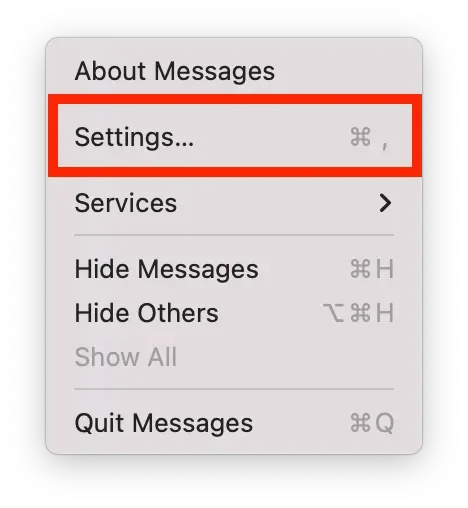
- Κάντε κλικ στην καρτέλα “Γενικά”.
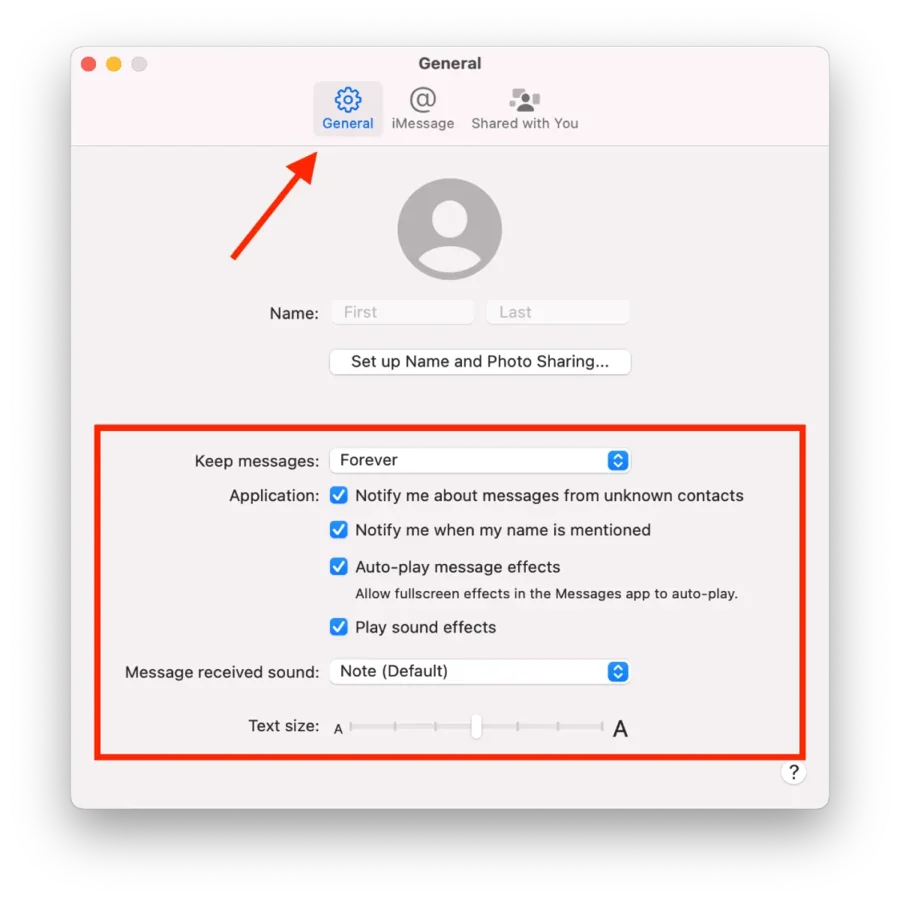
Εδώ, μπορείτε να προσαρμόσετε τις ρυθμίσεις ειδοποιήσεων με ορισμένους τρόπους:
Κρατήστε τα μηνύματα
Σε αυτή την ενότητα, μπορείτε να επιλέξετε πόσο καιρό θα αποθηκεύονται τα μηνύματα. Η προεπιλογή είναι πάντα, αλλά μπορείτε να επιλέξετε 30 ημέρες ή ένα έτος.
Εφαρμογή
Σε αυτή την ενότητα, μπορείτε να ενεργοποιήσετε ή να απενεργοποιήσετε επιλογές όπως:
- Ειδοποίηση για μηνύματα από άγνωστες επαφές
- Ειδοποιήστε με όταν αναφέρεται το όνομά μου
- Εφέ αυτόματης αναπαραγωγής μηνυμάτων
- Αναπαραγωγή ηχητικών εφέ
Ήχος λήψης μηνύματος
Μπορείτε να επιλέξετε τον ήχο της ειδοποίησης. Η προεπιλεγμένη ρύθμιση είναι Σημείωση. Πατήστε το εικονίδιο της αναπτυσσόμενης λίστας και επιλέξτε τον επιθυμητό ήχο.
Μέγεθος κειμένου
Χρησιμοποιώντας το ρυθμιστικό, μπορείτε να ελέγξετε το μέγεθος του κειμένου. Για να μεγεθύνετε τη γραμματοσειρά, μετακινήστε τον προς τα δεξιά. Για να μειώσετε, πρέπει να μετακινήσετε το ρυθμιστικό προς τα αριστερά.